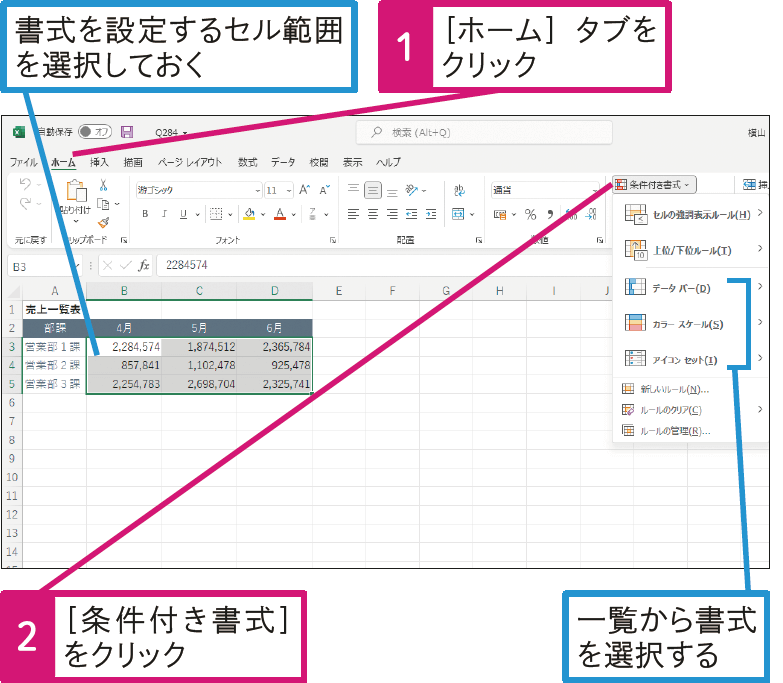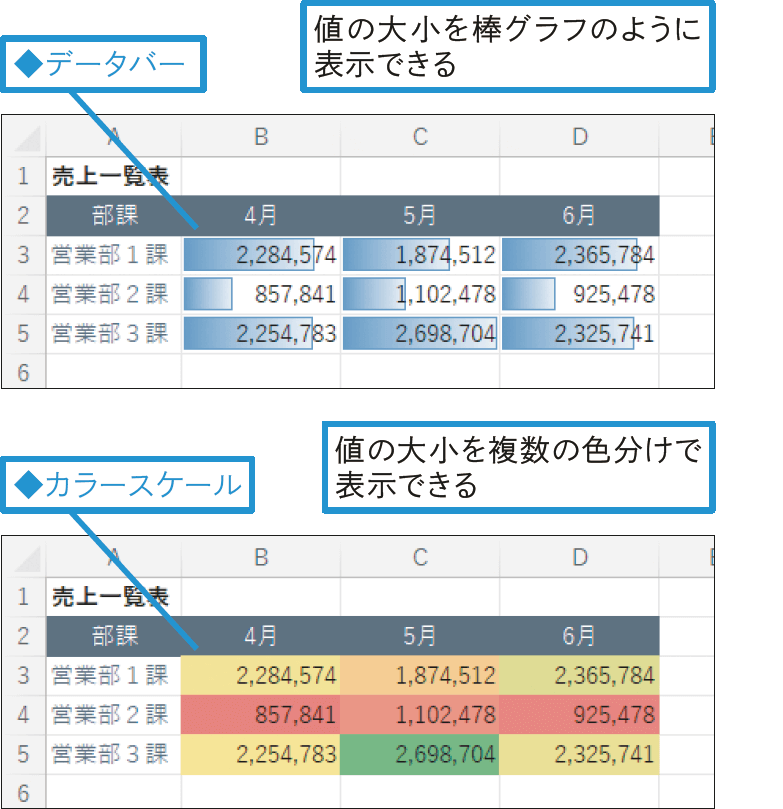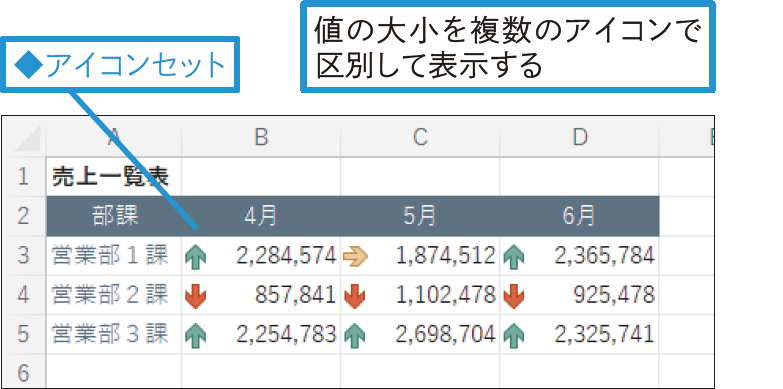Excel Q&A
表現力を高める書式やスタイルのワザ
|
条件付き書式を活用する
値の大小を視覚的に表現するには
条件付き書式を使います
[ホーム]タブの[スタイル]グループで[条件付き書式]ボタンをクリックし、一覧から[データバー]または[カラースケール][アイコンセット]をクリックして、さらにそのデザインを選択すると、横棒グラフや色の変化、アイコンなどの条件付き書式を設定できます。
関連記事
Excelの人気記事
<a href="">
<img src="static/img/dekiru-net.png" alt="" width="120" />
<a href="">
<img src="static/img/dekiru-net.png" alt="" width="120" />
<a href="">
<img src="static/img/dekiru-net.png" alt="" width="120" />
「Excel Q&A」について
この連載記事は、インプレスの書籍『できるExcel パーフェクトブック 困った!&便利ワザ大全 Office 2021/2019/2016 & Microsoft 365対応』の内容に基づいています。紹介している情報は、書籍発行時点(2022年8月)のものです。
Source: できるネット
【Excel Q&A】値の大小を視覚的に表現するには